介绍
Apache HTTP 服务器是世界上使用最广泛的 Web 服务器,它提供了许多强大的功能,包括动态可加载的模块,强大的媒体支持,以及与其他流行的软件的广泛集成。
在本指南中,我们将解释如何在您的 Debian 9 服务器上安装 Apache 网页服务器。
前提条件
在开始本指南之前,您应该有一个正常的非根用户,在您的服务器上配置了 sudo 权限。 此外,您还需要启用一个基本的防火墙来阻止非必不可少的端口。
当你有一个帐户可用时,登录作为你的非根用户开始。
步骤 1 - 安装 Apache
Apache 可在 Debian 的默认软件存储库中使用,因此可以使用传统的包管理工具安装。
让我们先更新本地包索引,以反映最新的上游变化:
1sudo apt update
然后,安装apache2包:
1sudo apt install apache2
确认安装后,apt 将安装 Apache 和所有所需的依赖。
第2步:调整防火墙
在测试 Apache 之前,需要修改防火墙设置以允许外部访问默认 Web 端口. 假设您遵循前提中的指示,您应该有一个 UFW 防火墙配置来限制访问您的服务器。
在安装过程中,Apache 会与 UFW 注册,以提供几个应用程序配置文件,可用于通过防火墙启用或禁用对 Apache 的访问。
列出ufw应用程序配置文件,键入:
1sudo ufw app list
您将看到应用程序配置文件的列表:
1[secondary_label Output]
2Available applications:
3 AIM
4 Bonjour
5 CIFS
6. . .
7 WWW
8 WWW Cache
9 WWW Full
10 WWW Secure
11. . .
Apache 配置文件从 WWW 开始:
- WWW :此配置文件只打开端口80(正常,未加密的网络流量)
- WWW Cache :此配置文件只打开端口8080(有时用于缓存和网络代理)
- WWW Full :此配置文件打开端口80(正常,未加密的网络流量)和端口443(TLS/SSL加密的流量)
- WW Secure :此配置文件只打开端口443(TLS/SSL加密的流量)
建议您启用最限制的配置文件,仍然允许您配置的流量. 由于我们尚未为我们的服务器配置SSL,在本指南中,我们只需要允许在端口80上的流量:
1sudo ufw allow 'WWW'
您可以通过键入检查更改:
1sudo ufw status
您应该在显示的输出中看到允许的 HTTP 流量:
1[secondary_label Output]
2Status: active
3
4To Action From
5-- ------ ----
6OpenSSH ALLOW Anywhere
7WWW ALLOW Anywhere
8OpenSSH (v6) ALLOW Anywhere (v6)
9WWW (v6) ALLOW Anywhere (v6)
正如您所看到的,该配置文件已被激活,以允许访问Web服务器。
步骤3 - 检查您的Web服务器
在安裝過程結束時, Debian 9 會啟動 Apache. Web 伺服器應該已經啟動並運行。
通过systemd init 系统检查,以确保该服务通过键入运行:
1sudo systemctl status apache2
1[secondary_label Output]
2● apache2.service - The Apache HTTP Server
3 Loaded: loaded (/lib/systemd/system/apache2.service; enabled; vendor preset: enabled)
4 Active: active (running) since Wed 2018-09-05 19:21:48 UTC; 13min ago
5 Main PID: 12849 (apache2)
6 CGroup: /system.slice/apache2.service
7 ├─12849 /usr/sbin/apache2 -k start
8 ├─12850 /usr/sbin/apache2 -k start
9 └─12852 /usr/sbin/apache2 -k start
10
11Sep 05 19:21:48 apache systemd[1]: Starting The Apache HTTP Server...
12Sep 05 19:21:48 apache systemd[1]: Started The Apache HTTP Server.
正如你可以从这个输出中看到的那样,该服务似乎已经成功启动,但是,测试这一点的最佳方法是请求来自Apache的页面。
您可以访问默认的 Apache 定位页面,以确认软件通过您的 IP 地址正确运行. 如果您不知道您的服务器的 IP 地址,您可以从命令行获得几种不同的方式。
尝试在您的服务器的命令提示书中输入以下内容:
1hostname -I
您将获得几个地址,以空间分开,您可以尝试在您的网页浏览器中查看它们是否起作用。
另一种选择是使用弯曲工具,该工具应该为您提供您从互联网上的另一个位置看到的公共IP地址。
首先,使用apt安装curl:
1sudo apt install curl
然后,使用弯曲来获取 icanhazip.com 使用 IPv4:
1curl -4 icanhazip.com
当您有您的服务器的IP地址时,请将其输入到您的浏览器的地址栏:
1http://your_server_ip
您应该看到默认的 Debian 9 Apache 网页:
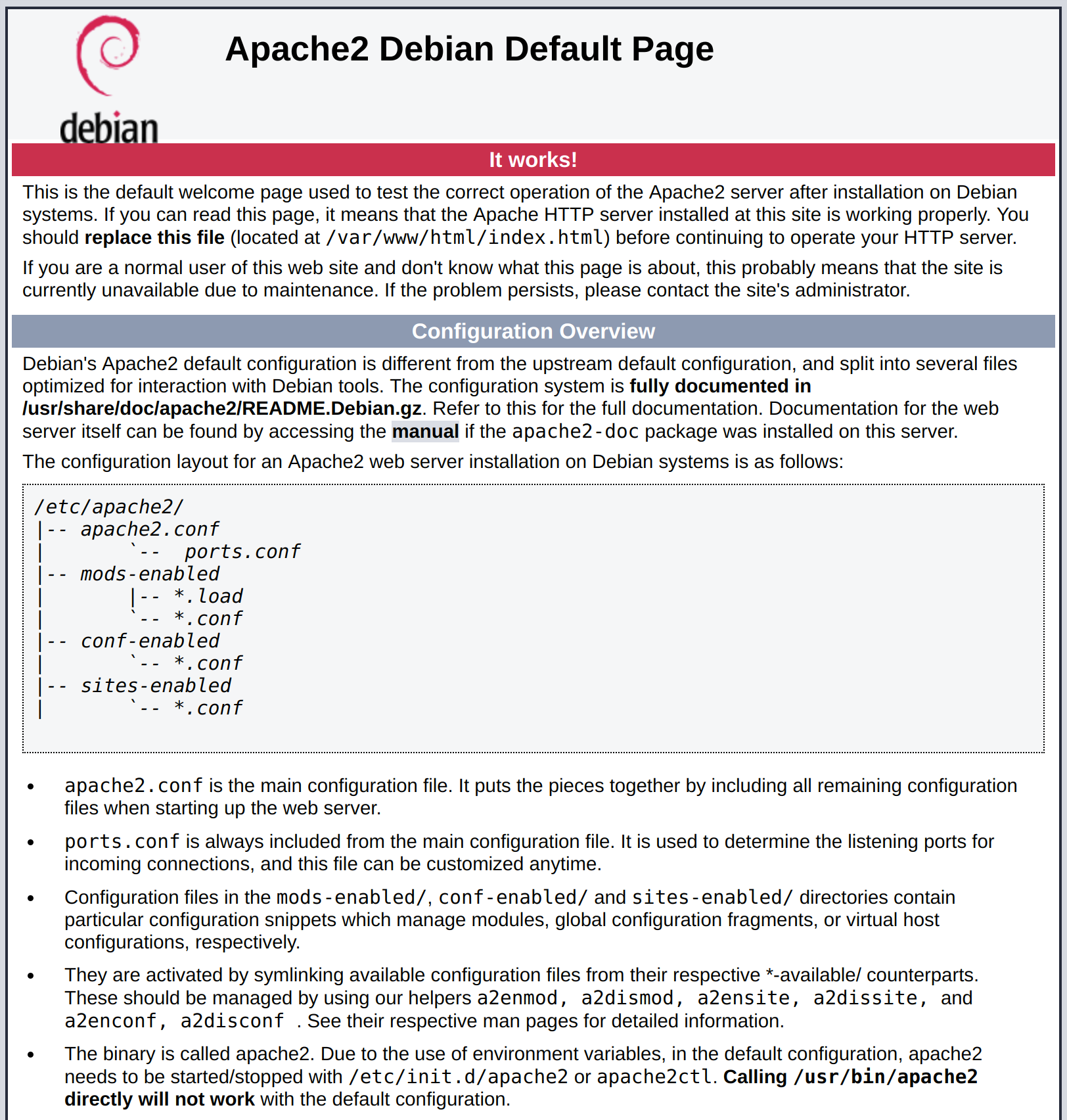
此页面表示 Apache 运行正确,还包含有关重要 Apache 文件和目录位置的一些基本信息。
步骤 4 – 管理 Apache 过程
现在你有你的Web服务器并运行,让我们来谈谈一些基本的管理命令。
要停止您的 Web 服务器,键入:
1sudo systemctl stop apache2
要在停止时启动 Web 服务器,键入:
1sudo systemctl start apache2
要停止,然后重新启动服务,键入:
1sudo systemctl restart apache2
如果您只是在进行配置更改,Apache 通常可以重新加载而不会放弃连接。
1sudo systemctl reload apache2
默认情况下,Apache配置为在服务器启动时自动启动。
1sudo systemctl disable apache2
要重新启用服务在启动时启动,键入:
1sudo systemctl enable apache2
Apache 现在应该在服务器重新启动时自动启动。
步骤 5 — 设置虚拟主机(推荐)
在使用Apache Web 服务器时,您可以使用 virtual hosts(类似于 Nginx 中的服务器块)来封装配置细节并从单个服务器中托管多个域。
Apache 在 Debian 9 上有一个默认启用的服务器块,可配置为从 /var/www/html 目录中服务的文档。虽然这对单个网站非常有效,但如果您托管多个网站,它可能会变得不便。
创建 example.com 的目录如下,使用-p旗帜创建任何必要的母目录:
1sudo mkdir -p /var/www/example.com/html
接下来,用$USER环境变量分配目录的所有权:
1sudo chown -R $USER:$USER /var/www/example.com/html
如果您尚未修改解除面罩值,您的 Web 根的权限应该是正确的,但您可以通过键入来确保:
1sudo chmod -R 755 /var/www/example.com
接下来,使用nano或您最喜欢的编辑器创建一个样本index.html页面:
1nano /var/www/example.com/html/index.html
内部,添加以下样本HTML:
1[label /var/www/example.com/html/index.html]
2<html>
3 <head>
4 <title>Welcome to Example.com!</title>
5 </head>
6 <body>
7 <h1>Success! The example.com virtual host is working!</h1>
8 </body>
9</html>
保存并关闭文件,当你完成。
为了使 Apache 能够提供此内容,需要创建一个具有正确指令的虚拟主机文件,而不是直接修改位于 /etc/apache2/sites-available/000-default.conf 的默认配置文件,让我们在 /etc/apache2/sites-available/example.com.conf 创建一个新的文件:
1sudo nano /etc/apache2/sites-available/example.com.conf
插入以下配置块,类似于默认,但更新为我们的新目录和域名:
1[label /etc/apache2/sites-available/example.com.conf]
2<VirtualHost *:80>
3 ServerAdmin admin@example.com
4 ServerName example.com
5 ServerAlias www.example.com
6 DocumentRoot /var/www/example.com/html
7 ErrorLog ${APACHE_LOG_DIR}/error.log
8 CustomLog ${APACHE_LOG_DIR}/access.log combined
9</VirtualHost>
请注意,我们已将DocumentRoot更新到我们的新目录中,并将ServerAdmin更新到网站管理员可以访问的电子邮件中,我们还添加了两个指令:ServerName,该指令确定了该虚拟主机定义应匹配的基域名,以及ServerAlias,该指令定义了应该匹配的其他名称。
保存并关闭文件,当你完成。
讓我們用「a2ensite」工具啟用檔案:
1sudo a2ensite example.com.conf
禁用在000-default.conf中定义的默认网站:
1sudo a2dissite 000-default.conf
接下来,让我们测试配置错误:
1sudo apache2ctl configtest
你应该看到以下结果:
1[secondary_label Output]
2Syntax OK
重新启动 Apache 以实现更改:
1sudo systemctl restart apache2
您可以通过导航到http://example.com,在那里您应该看到这样的东西:

步骤 6 – 熟悉重要的 Apache 文件和目录
现在你知道如何管理Apache服务本身,你应该花几分钟来熟悉一些重要的目录和文件。
内容
/var/www/html:实际的网页内容,默认情况下仅由您之前看到的默认Apache页面组成,是从/var/www/html目录中提供的。
服务器配置
- `/etc/apache2': Apache 配置目录 。 所有Apache配置文件都住在这里.
- `/etc/apaches2/apache2.conf' : Apache 主配置文件 。 这可以被修改为修改Apache全局配置. 此文件负责在配置目录中加载许多其他文件.
- `/etc/apache2/ports.conf': 此文件指定了 Apache 会收听的端口 。 默认情况下,Apache在端口80上监听,在启用一个提供SSL能力的模块时,额外监听端口443.
/etc/apaches2/可用网站/' : 每个站点虚拟主机可以存储的目录. Apache 将不会使用此目录中找到的配置文件, 除非它们与站点启用目录相链接 。 通常情况下,所有服务器块配置都是在这个目录中完成的,然后通过将a2ensite`命令连接到另一个目录而启用。- `/etc/apaches2/sites -- -- 启用/': 允许存储每个站点虚拟主机的目录 。 通常,通过将 " 站点可用 " 目录中的配置文件与 " a2ensite " 相连接来创建这些系统。 Apache 读取此目录中找到的配置文件和链接, 当它开始或重新加载以编译一个完整的配置时.
/etc/apache2/conf- 可用/',/etc/apache2/conf- 启用/': 这些目录与 " 可用网站 " 和 " 可用网站 " 目录有着相同的关系,但被用于存储不属于虚拟主机的配置碎片。 在conf-captable目录中的文件可以用a2enconf命令启用,而用a2disconf命令禁用。/etc/apaches2/mods-可用/',/etc/apaches2/mods-启用/': 这些目录分别载有可用的和启用的模块。 以 ".load " 为结尾的文件包含装入特定模块的碎片,而以 ".conf " 为结尾的文件包含这些模块的配置。 模块可以使用 " a2enmod " 和 " a2Dismod " 命令启用并被禁用。 (英语)
服务器日志
/var/log/apache2/access.log:默认情况下,您的 Web 服务器的每一个请求都记录在这个日志文件中,除非 Apache 配置为另行。
结论
现在,您已经安装了 Web 服务器,您有许多选择,您可以提供的内容类型以及您可以使用的技术来创建更丰富的体验。
如果您想构建一个更完整的应用程序堆栈,您可以参阅本文中的 如何在 Debian 9 上配置 LAMP 堆栈。